一覧の変更や削除を行う
一覧は作成した後でも、一覧の名前やフィールドの表示順などを変更できます。
一覧の変更や削除は、アプリの設定画面から行います。そのアプリの管理権限が必要です。
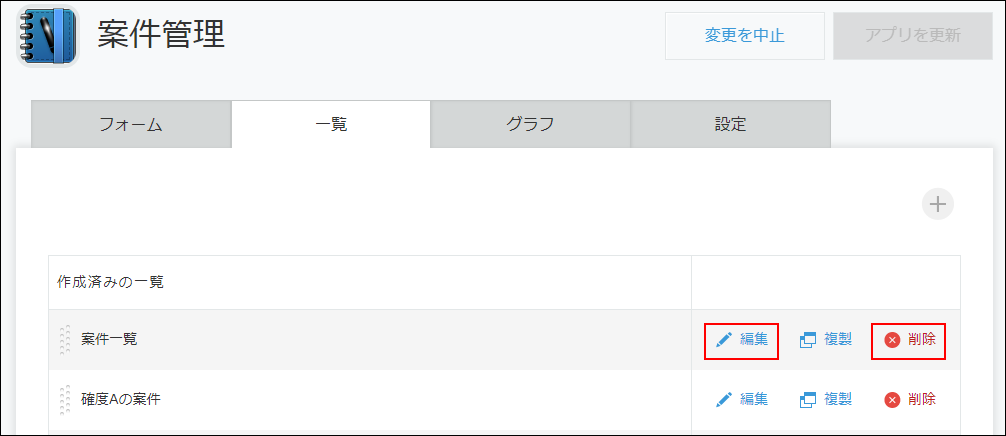
一覧のドロップダウンに表示される順番は並び替えできます。詳細は、「一覧のドロップダウンに表示される順番を並び替える」を参照してください。
一覧の設定を変更する
-
レコード一覧画面で、設定を変更したい一覧を表示します。
-
アプリ設定アイコン右横にあるV字の形をした[アプリの設定を変更する]アイコンをクリックし、[この一覧の設定を開く]を選択します。
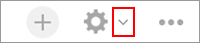
-
一覧の設定を変更し、画面右下の[保存]をクリックします。
一覧の表示形式や、表示するフィールドの並び替えの設定方法については、以下のページを参照してください。
「一覧を設定する」
-
画面右上の[アプリを更新]をクリックします。
-
確認ダイアログで[アプリを更新]をクリックします。
一覧を削除する
-
レコード一覧画面の右上にある歯車の形をしたアプリ設定アイコンをクリックし、[一覧]タブを選択します。
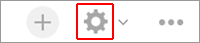
-
該当の一覧を選択して[削除]をクリックします。
-
画面右上の[アプリを更新]をクリックします。
-
確認ダイアログで[アプリを更新]をクリックします。
